Cómo hacer que Amazon Echo deje de reproducir música después de una cierta cantidad de tiempo

Si te gusta escuchar música mientras duermes o simplemente no quieres que te molesten al encenderla manualmente Cuando hayas terminado, el Amazon Echo tiene una función incorporada de "temporizador para dormir" que apagará tu música automáticamente.
Los temporizadores de reposo están disponibles en un puñado de dispositivos que reproducen música. Los temporizadores de apagado desconectan la música automáticamente después de que ha transcurrido un cierto tiempo, por lo que si configura un temporizador de apagado automático durante 60 minutos, el dispositivo se apagará automáticamente después de 60 minutos mientras se queda dormido.
En el Echo de Amazon, el el dispositivo en sí no se apaga por completo, pero cualquier música u otro audio se detendrá automáticamente. Configurar un temporizador de reposo es increíblemente fácil: todo lo que tiene que decir es "Alexa, configure un temporizador de reposo durante 30 minutos" (o el tiempo que quiera que dure). Una vez que hayan transcurrido 30 minutos, la música, el podcast, el audiolibro u otro sonido dejarán de reproducirse.
Desafortunadamente, cuando abra la aplicación Alexa en su teléfono, verá la tarjeta del temporizador de reposo en la pantalla principal, pero no le mostrará cuánto tiempo queda en el temporizador de apagado, a diferencia de un temporizador normal.
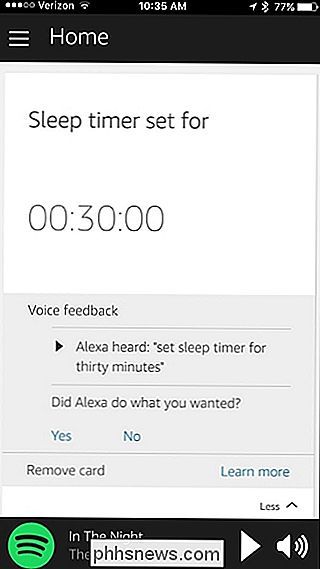
Sin embargo, puede cancelar el temporizador de apagado automático en cualquier momento simplemente diciendo "Alexa, cancele el temporizador de apagado automático".

Cuando agrega una captura de pantalla a un documento de Microsoft Office y lo recorta, lo más probable es que no le preste más atención al partes no utilizadas, pero ¿sabía usted que todavía están allí y podrían suponer un riesgo de seguridad si contienen información confidencial? El SuperUser Q & A de hoy ayuda a un lector preocupado a retener solo las partes de las capturas de pantalla necesarias mientras se deshace permanentemente del resto.

Cómo agregar tus propios subtítulos a un video
Recientemente, descargué un video de Internet que estaba en hindi y necesitaba agregar subtítulos en inglés al video para poder compartirlo con algunos amigos. Revisé Windows Movie Maker, que tiene la capacidad de superponer texto en video, pero el conjunto de características era muy pobre y era casi imposible controlar dónde aparecían los subtítulos, durante cuánto tiempo y en qué tipo de formato.Otro prob



